Z łatwością usuń całą zawartość i ustawienia na iPhonie, iPadzie lub iPodzie całkowicie i trwale.
- Usuń niepotrzebne pliki z iPhone'a
- Wyczyść pamięć podręczną iPada
- Wyczyść pliki cookie iPhone Safari
- Wyczyść pamięć podręczną iPhone'a
- Wyczyść pamięć iPada
- Wyczyść historię iPhone Safari
- Usuń kontakty z iPhone'a
- Usuń iCloud Backup
- Usuń wiadomości e-mail z telefonu iPhone
- Usuń iPhone WeChat
- Usuń iPhone WhatsApp
- Usuń wiadomości z iPhone'a
- Usuń zdjęcia z iPhone'a
- Usuń listę odtwarzania z iPhone'a
- Usuń kod ograniczeń iPhone'a
Jak zresetować Safari na iPhonie najskuteczniej i doskonale?
 Zaktualizowane przez Lisa Ou / 18 lutego 2022 14:20
Zaktualizowane przez Lisa Ou / 18 lutego 2022 14:20Jak zresetować Safari na iPhonie? Cóż, jest to niewątpliwie łatwe i szybkie zadanie do wykonania. Zaleca się również jednokrotne zresetowanie Safari, aby wyeliminować wszystkie niepotrzebne dane gromadzone przez aplikację. To ci pomaga wyczyść miejsce w pamięci na urządzeniach, co jest również korzystne ze względów bezpieczeństwa. Jeśli przypadkowo otworzyłeś niesamowitą stronę internetową i nie sądzisz, że wyjście jest wystarczające, najlepiej wyczyścić całą aplikację.
Z drugiej strony możesz chcieć pozbyć się całej historii i nie chcesz, aby ktokolwiek widział, co masz w historii Safari. Jest to również świetna opcja, aby zresetować Safari, jeśli używasz go od dłuższego czasu. Dzieje się tak, ponieważ może to znacząco przyczynić się do zużycia pamięci przez iPhone'a, prowadząc do spowolnienia działania. Z jakiegokolwiek powodu chcesz zresetować iPhone'a Safari, gwarantujemy, że będzie to dla Ciebie korzystne i korzystne. Dlatego w tym poście przedstawię 3 sposoby na jak najskuteczniejsze i najszybsze zresetowanie Safari na iPhonie, ale nie będziesz potrzebować żadnych umiejętności zawodowych ani zbyt wiele czasu. Przeczytaj cały post i poznaj tylko najlepsze metody rozwiązania swojego problemu.
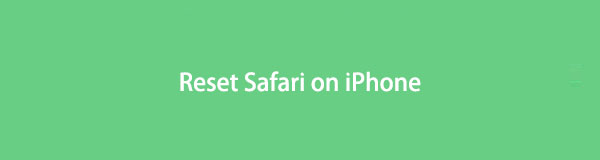

Lista przewodników
FoneEraser na iOS to najlepszy program do czyszczenia danych iOS, który może łatwo i całkowicie usunąć całą zawartość i ustawienia na iPhonie, iPadzie lub iPodzie.
- Wyczyść niechciane dane z iPhone'a, iPada lub iPoda touch.
- Szybkie usuwanie danych dzięki jednorazowemu nadpisywaniu, co pozwala zaoszczędzić czas na mnóstwo plików danych.
- Jest bezpieczny i łatwy w użyciu.
Część 1. Jak zresetować Safari na iPhonie za pomocą aplikacji Safari
Jeśli zamierzasz pozbyć się historii Safari, możesz to zrobić z samej aplikacji Safari. Safari ma wbudowaną funkcję menedżera danych, jak każda inna przeglądarka internetowa. Dzięki Safari możesz zarządzać jego historią i innymi danymi w aplikacji za pomocą zaledwie kilku dotknięć.
Kroki, jak zresetować Safari na iPhonie za pomocą aplikacji Safari:
Krok 1Na początek otwórz Safari na iPhonie i dotknij Książka ikonę w lewym dolnym rogu ekranu. Ten krok otworzy menu Safari.
Krok 2Następnie dotknij zegar Ikona. Stamtąd Wyczyść opcja pojawi się na dole ekranu. Dotknij go. Na koniec dotknij Cały czas aby wyczyścić całą historię.

Ale wtedy zresetuje to historię przeglądania aplikacji Safari. Załóżmy, że chcesz zresetować Safari jako całość, a nie tylko zresetować historię przeglądania Safari. W takim przypadku możesz to zrobić swobodnie i szybko z poziomu Ustawienia aplikacja na Twoim iPhonie.
Część 2. Jak zresetować Safari w aplikacji Ustawienia iPhone'a?
Safari firmy Apple jest domyślną przeglądarką internetową dla swoich urządzeń, na przykład iPhone'ów. Jak zapewne wiesz, hasła, zakładki, historia, karty i inne dane przeglądania można synchronizować, a następnie uzyskiwać do nich dostęp na różnych urządzeniach przy użyciu tego samego konta iCloud. W międzyczasie możesz zarządzać aplikacją Safari na iPhonie za pomocą aplikacji Ustawienia. W tej notatce możesz zresetować Safari na swoim iPhonie za pomocą aplikacji Ustawienia.
Kroki, jak zresetować Safari w aplikacji Ustawienia iPhone'a:
Krok 1Nawiguj i dotknij Safari na twoim iPhonie Ustawienia app.
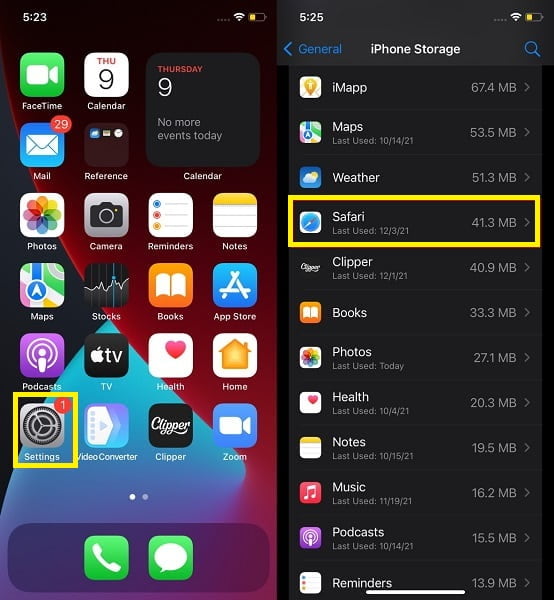
Krok 2Stamtąd wybierz Wyczyść historię i dane witryny. Następnie dotknij Wyczyść historię i dane potwierdzać.
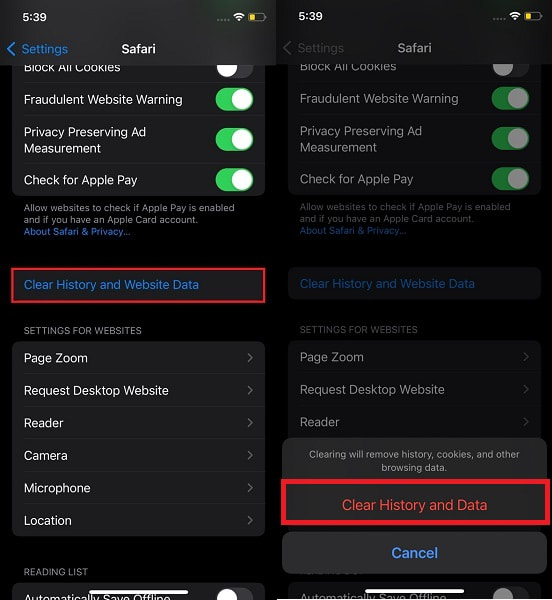
Alternatywnie, załóżmy, że potrzebujesz bardziej skutecznego i gwarantowanego sposobu resetowania Safari na swoim iPhonie. W przeciwnym razie być może chcesz zresetować całe urządzenie, aby uniknąć wszelkich rosnących problemów na iPhonie. W takim przypadku możesz to zrobić wydajnie i skutecznie za pomocą aplikacji innej firmy.
FoneEraser na iOS to najlepszy program do czyszczenia danych iOS, który może łatwo i całkowicie usunąć całą zawartość i ustawienia na iPhonie, iPadzie lub iPodzie.
- Wyczyść niechciane dane z iPhone'a, iPada lub iPoda touch.
- Szybkie usuwanie danych dzięki jednorazowemu nadpisywaniu, co pozwala zaoszczędzić czas na mnóstwo plików danych.
- Jest bezpieczny i łatwy w użyciu.
Część 3. Jak zresetować Safari na iPhonie za pomocą FoneEraser na iOS
FoneEraser dla iOS to program, który ma pomóc w oczyszczeniu pamięci iPhone'a i wyeliminowaniu niechcianych danych. Ponadto to narzędzie jest dostępne zarówno na komputerach Mac, jak i Windows. Co więcej, to narzędzie jest korzystne, ponieważ całkowicie i skutecznie resetuje urządzenia z systemem iOS. Ponadto najlepiej jest zresetować bez pozostawiania śladu na danych. Więc jeśli chcesz zresetować iPhone'a jako całość, jest to najlepszy sposób, aby to zrobić.
Kroki, jak zresetować Safari na iPhonie za pomocą FoneEraser na iOS:
Krok 1Najpierw zainstaluj i uruchom FoneEraser na iOS na swoim komputerze. Tymczasem podłącz iPhone'a do komputera za pomocą kabla USB.

Krok 2Po drugie, kliknij Usunąć wszystkie dane z lewego paska bocznego programu. Następnie wybierz Środkowy z Tryby bezpieczeństwa.

Krok 3Na koniec kliknij Start przycisk, aby w końcu zresetować urządzenie.

Pamiętaj, że wszystkie dane usunięte w tym procesie są trwale usuwane. Dlatego konieczne jest wykonanie kopii zapasowej urządzenia. Wskazane jest użycie FoneLab na iOS - Kopia zapasowa i przywracanie danych iOS do wykonaj kopię zapasową urządzenia dzięki czemu możesz przywracać dane selektywnie i wydajnie, aby zapobiec utracie danych.
Część 4. Często zadawane pytania dotyczące resetowania Safari na iPhonie
Czy mogę odinstalować i ponownie zainstalować Safari na moim iPhonie?
Nie, ponieważ nie możesz odinstalować Safari z iPhone'a, nie mówiąc już o ponownej instalacji. Safari należy do domyślnych i wbudowanych aplikacji, których nie można usunąć z urządzeń z systemem iOS.
Dlaczego potrzebuję Safari na moim iPhonie?
Oprócz tego, że Safari jest domyślną przeglądarką dla iPhone'a, jest to również dobra przeglądarka internetowa, ponieważ zapisuje zakładki i historię przeglądania w iCloud. Dzięki temu masz możliwość synchronizacji i dostępu do nich na innych urządzeniach, o ile włączysz funkcję synchronizacji i korzystasz z tego samego konta iCloud.
Czy możesz zablokować lub wyłączyć Safari na iPhonie?
Tak, możesz. Chociaż nie możesz odinstalować Safari z iPhone'a, nadal możesz go wyłączyć, konfigurując Czas przed ekranem. Aby to zrobić, wybierz opcję Czas przed ekranem w aplikacji Ustawienia, a następnie opcję Treść i prywatność. Następnie włącz Ograniczenie treści i prywatności. Na koniec skonfiguruj hasło do Safari.
Jaka jest różnica między Google Chrome a Safari?
Google Chrome i Safari są takie same pod względem bycia przeglądarkami internetowymi. Jednak główną różnicą jest ich dostępność i dostawcy wyszukiwarek. Google Chrome to przeglądarka internetowa obsługiwana przez Google i jest dostępna na każdym urządzeniu. Z drugiej strony Safari to przeglądarka internetowa firmy Apple i jest ograniczona tylko do urządzeń Apple.
Wnioski
Otóż to. Resetowanie Safari iPhone'a jest łatwe. Dzięki powyższym rozwiązaniom 3 możesz teraz pozbyć się danych i historii iPhone'a Safari. Ponad wszystko, FoneEraser dla iOS jest najbardziej zalecanym rozwiązaniem do resetowania i usuwania danych, ponieważ usuwa dane bezpiecznie, całkowicie i wydajnie. Co więcej, najlepiej z niego korzystać, ponieważ jest szybki i niezawodny. Dzięki temu zacznij resetować teraz i spraw, aby Twój iPhone działał lepiej i szybciej.
Dodatkowo, jak sugeruje się, aby utworzyć kopię zapasową iPhone'a przed jakąkolwiek procedurą resetowania, FoneLab na iOS - Kopia zapasowa i przywracanie danych iOS jest wysoce zalecanym narzędziem w tym zakresie. Jest to narzędzie do tworzenia kopii zapasowych i odzyskiwania, które jest swobodnie dostępne i dostępne dla dowolnego urządzenia z systemem iOS dla systemów Windows i Mac. Dbaj o bezpieczeństwo danych iPhone'a podczas czyszczenia pamięci iPhone'a za pomocą FoneLab dla iOS i FoneEraser dla iOS.
